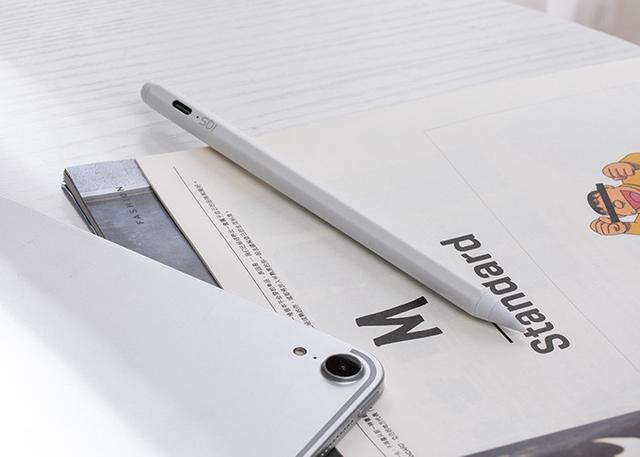大家应该都知道了吧,就在前几天,微软 Edge 浏览器官博发文,北京时间 2022 年 6 月 15 日 21:00,IE 浏览器正式退役。

每每到这种时候,都会有人开始回忆杀,比如更早几天前的 QQ 播放器。
但这次不一样,很多都是欢声笑语地送走 IE...没办法,它实在太难用了,完全跟不上这个时代。


图源:Edge 官博
以 Chrome 为首的第三方浏览器不但小巧活好,更重要的是花样还多,各式各样功能的插件数不胜数,就连 IE 的继承者 Edge 也干脆「叛变」,采用 Chrome 同款的 Chromium 内核。

换句话说,Edge 也兼容 Chrome 上为人津津乐道的插件了,还推出自己的插件商店,收录了很多我常用的浏览器插件。

重点是,可以不用科学上网,直接连,非常适合那些不会浏览 Chrome 插件商店的朋友,正好也趁这个机会,给大家介绍一下我比较常用的几款浏览器插件吧。
转折怎么有种六老师的味道?
如何进入插件商店?
打开 Edge 浏览器 > 右上角「...」 > 扩展 > 打开 Microsoft Edge 加载项。
暂未收录的插件可移步到 Chrome 扩展商店或搜索引擎。

懒人目录

-
Chrono 下载管理器

虽然我们大部分时候,下载都有专门的工具或者软件,但一些小的文档、图片或者软件安装包之类的,我还是会选择浏览器直接下载,但是浏览器的原生下载页面还是比较粗糙的,Edge 一样,并且位置藏得也比较深。

而 Chrono 下载管理器就可以完美地解决这个问题,除了可以点击插件弹出下载列表,还有完整一页的下载管理界面。

可以看到,除了有「添加任务」、「开始」、「暂停」这些下载工具基础功能以外,侧边栏还能对下载的内容进行分类,分别有图片、视频、音频、文档等等,这样一来,我们下载的内容就可以以格式类型区分开来,回头找起来也不用像大海捞针一样麻烦了。

另外,Chrono 资源嗅探器可以检测网页上的所有链接、图片、音频和视频,还可以根据链接的文件类型或正则表达式来筛选要下载的地址,非常方便。
如果一些图片、视频无法嗅探,那么你也可以试试下面两款专门的插件。
-
Fatkun 图片批量下载

有的时候我们需要下载整个页面的所有图片,如果你还在一个个右击-另存为,那实在是太浪费时间和费手了,Fatkun 就能完美解决你的鼠标手危机。

Fatkun 不但可以批量下载页面图片,部分网站还支持自动解析为高清大图,在管理界面,可以清晰地看到每张图片的分辨率,可以快捷放大浏览,甚至能一键微博。

-
视频下载助手

看到好玩的视频,想保存,无奈找不到下载按钮,有的人就只能放弃,而极致的分享欲,可以试试视频下载助手,自动嗅探页面的视频内容,然后下载。
只需要打开一个带有视频/音频的网页>点击右上角插件 >下载即可,微博、知乎、豆瓣这些网站都是支持的。

图源:插件介绍页
类似小破站这些有特殊姿势的视频网站有可能会失效,但也有不少专门针对那些网站的插件,各位可以细心发掘一下。
-
FireShot 页面截图

FireShot 主要的功能是截图,分别可以「捕捉整个页面」、「捕捉可见部分」和「捕捉选定区域」。

我最喜欢的还是截取整个页面的功能,这点是 QQ/微信 做不到的;

还可以保存为 PDF,JPEG,GIF,PNG 等各种格式。

和你用微信/QQ 快捷截图不同的是,FireShot 的截图会清晰很多,如果你恰好财力雄厚,升级成 Pro 版本,Fireshot 就可以进行批注、打印,还可以直接发送到 Onenote 等。
-
万能复制(Enable Copy)

我们收集资料的时候,往往需要复制网页的文字进行归类整合,有时候遇到一些无法复制的,肯定非常头疼,比如某文库这种。
为了一小段文字开通会员肯定不值得,但一个字一个字地打肯定浪费时间,而万能复制可以解除这些网页的限制,安装好插件后,几乎可以复制任何网页上的文本内容。

图源:插件介绍页
当然我们该买的还是得买,转载记得要注明作者和出处。
-
简悦 SimpleRead

对很多人来说,阅读是一种享受,但在一些贴片广告满屏怼的网站里,你很难保持专注。
平时插件的图标是这样的;

当页面可以进入阅读模式时,图标就会变成红色,以提醒你可以进入更简洁的阅读环境。

在阅读模式下,会自动生成当前页面的大纲,页面上方也会实时显示阅读进度,最重要的是,烦人的广告总算是消失了。

右下方的「控制中心」也丰富多彩,可以自定义页面主题色、字体、字体大小等等。

动作页面还可以暂存和导出各种格式。

这是一个值得探索的插件,受限于合集篇幅,今天就先介绍到这里。
-
悬浮画中画播放器

上面聊的都是生产力、效率之类的东西,其实摸鱼才是贯彻职场的终极旋律,适当的摸鱼有益身心,为了帮老板早日换车,你应该对自己好一点。
像是之前的 NBA 决赛,每场都是早上 9 点开打,作为一个球迷来说,可以说是非常不合时宜了。
幸好这个画中画播放器插件拯救了我看球的心,它支持斗鱼,虎牙,火猫直播以及各种使用 html5 播放器的网站,而我看球的腾讯体育,也属于这一类型的网站。
打开播放页面,然后点击插件图标,选择画中画播放;

播放窗口就可以脱离浏览器,游走在电脑桌面的任何一个地方。
打开一个工作文档作为掩护,就可以美滋滋看球了。

当然工具只是基础,如何掌握好老板的目光和行动轨迹,防止被逮到,还有如何睡服同事和你「同流合污」,则需要靠自己悟了。
最后
以上就是我常用的几款浏览器插件了,当然这里只是一个抛砖引玉,不少尾巴应该也收藏了一些好用的浏览器插件,我明说了,我要钓鱼,评论区把你们的私藏告诉我们。
故事的开头总是极具温柔,相信大家和 IE 都有一个不可描述的美好回忆。

图源:网络
不过话说回来,如果不是 IE 官宣退役,估计你们早就不知道把它忘在哪个角落了吧。